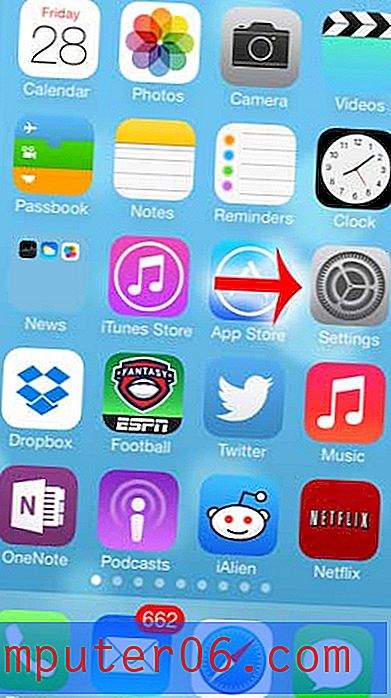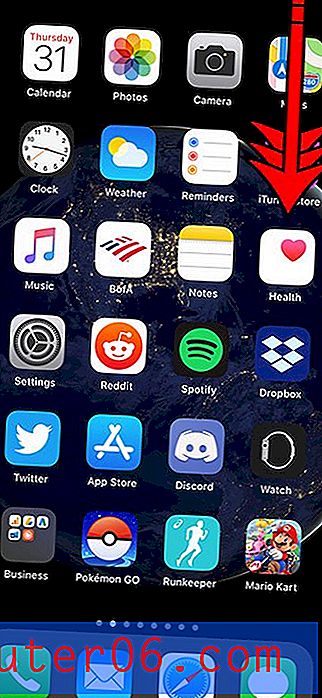So ändern Sie Einheiten für die iPhone Measure App
Ihr iPhone verfügt über eine interessante Funktion namens "Messen", mit der Sie Objekte messen können, denen Sie im wirklichen Leben begegnen. Dies wird durch die Kamera-App ermöglicht und kann nützlich sein, wenn Sie nach einer einfachen Möglichkeit suchen, Dinge zu messen.
Sobald Sie die App verwenden, werden Sie möglicherweise feststellen, dass sie Dinge in einer Maßeinheit misst, die Sie nicht möchten. Glücklicherweise können Sie die Einstellungen für Measure ändern, indem Sie etwas im Einstellungsmenü des Geräts anpassen. Unser Tutorial unten zeigt Ihnen, wo Sie diese Option finden und ändern können, damit Sie Ihre Messungen entweder in der imperialen oder der metrischen Maßeinheit anzeigen können.
So wählen Sie in der Measure App auf einem iPhone Imperial oder Metric aus
Die Schritte in diesem Artikel wurden auf einem iPhone 7 Plus in iOS 12.1 ausgeführt. Wenn Sie die Schritte in diesem Handbuch ausführen, ändern Sie die Maßeinheit, die angezeigt wird, wenn Sie die Standard-Mess-App auf Ihrem iPhone verwenden, um etwas zu messen. Diese Einstellung kann jederzeit geändert werden.
Schritt 1: Öffnen Sie die App Einstellungen .

Schritt 2: Scrollen Sie nach unten und wählen Sie die Option Messen .

Schritt 3: Tippen Sie auf die Maßeinheit, die Sie verwenden möchten.
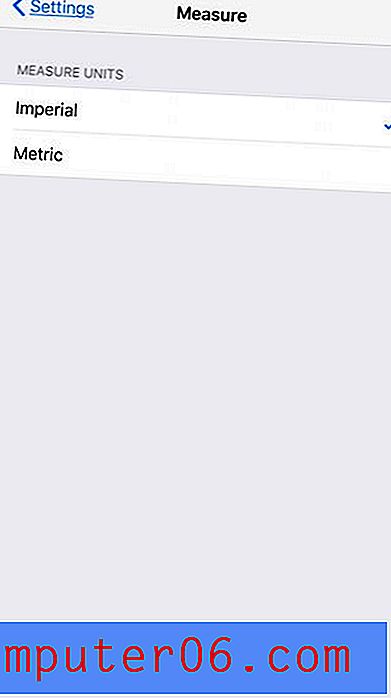
Ihr iPhone verfügt auch über eine sogenannte Lupe, mit der Sie weit entfernte Objekte vergrößern können. Erfahren Sie, wie Sie die Lupen-App zum Control Center hinzufügen und diese Funktion jederzeit verwenden können.